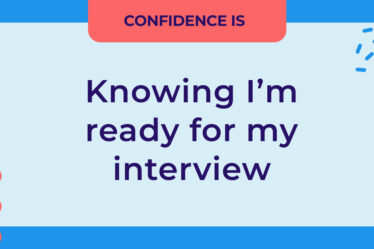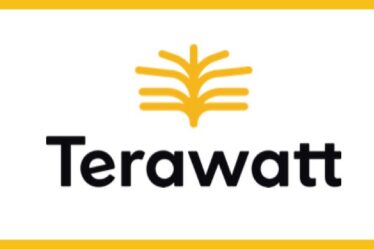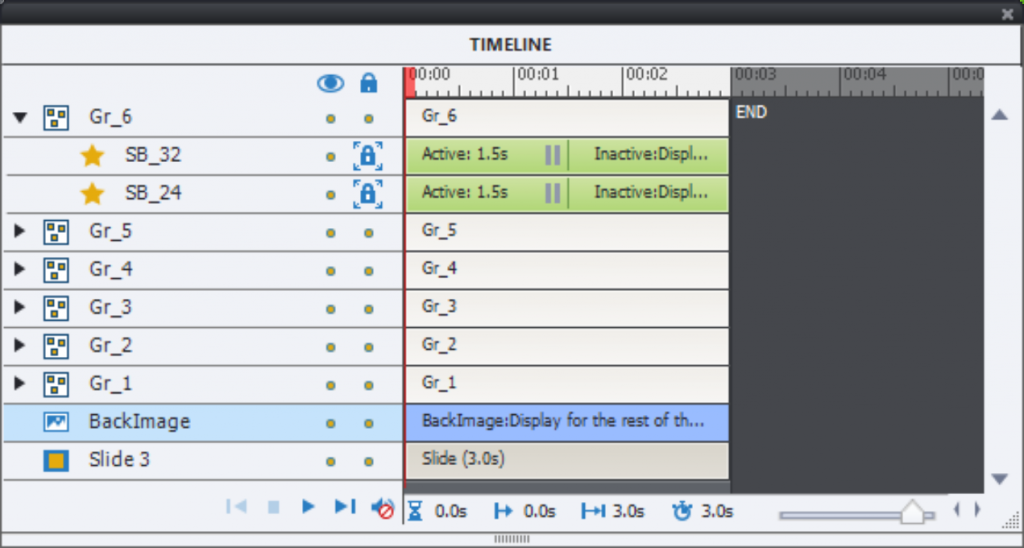
Intro
En tant que blog du nouvel an, j’ai proposé un jeu de mémoire simple sur ce portail
Jeu de concentration
Si vous ne souhaitez pas visiter ce blog, voici un autre lien vers le jeu:
La configuration n’est cependant pas expliquée dans le blog. Puisqu’un autre utilisateur a posé des questions sur la création d’un tel jeu de mémoire, ce blog vous expliquera sous peu le flux de travail. Il se limitera au jeu lui-même et non aux conséquences de sa réussite.
Outre l’utilisation d’UNE action partagée et d’UNE action de réinitialisation avancée, tout est basé sur l’utilisation d’objets, de groupes et de variables multi-états. Il peut facilement être étendu à plus de 6 paires comme dans le fichier exemple. L’image d’arrière-plan, qui dans ce cas n’est qu’une image statique de toutes les petites images, peut être remplacée par une autre image (ou une image aléatoire si vous utilisez JS), qui peut être incluse dans le jeu lui-même. Pour voir ce que je veux dire, je dois me référer à ma première version de ce jeu, il y a 10 ans:
Jeu de concentration créé exclusivement avec Captivate
Si vous voulez jouer à ce vieux jeu, c’est un SWF.
Chronologie
Jetez un œil à la chronologie de la diapositive de jeu

Les deux boutons avec la même image de dos sont dans un groupe. Il y a 12 boutons, donc vous vous retrouvez avec 6 groupes. Les boutons eux-mêmes indiquent où ils se trouvent. Le groupe étendu Gr_6 a le deuxième bouton sur la troisième ligne et le quatrième bouton sur la deuxième ligne. Cependant, vous pouvez configurer des étiquettes comme vous le souhaitez.
Chaque bouton est un objet multi-états. L’état normal est le symbole du virus, l’état Back a l’image.

Variables

Chaque groupe a une variable de suivi: v_1 – v_6. Leur valeur par défaut est 0.
La variable v_click commence par une valeur par défaut de 0. Il suivra les clics sur les boutons (premier ou deuxième).
La variable v_counter suivra le nombre d’images appariées correctes. Il commence à 0 et le jeu est terminé lorsqu’il atteint 6.
La variable v_first est nécessaire pour réinitialiser la diapositive, stockera le numéro de cadre du premier cadre de diapositive. Pour plus d’informations, consultez: Replay or Reset?
Action partagée « ButtonAct »
Cette action est déclenchée par les 12 boutons et n’a que 3 paramètres comme vous pouvez le voir dans l’aperçu de l’action:

Il comporte quatre décisions:
Toujours est une action standard, elle montre l’état arrière du bouton cliqué et le désactive. La variable de suivi pour le groupe et v_click sont tous deux incrémentés de 1.
WrongAct (conditionnel) vérifie s’il s’agit d’un deuxième clic et qu’il ne correspond pas au premier clic (car v_1 est égal à 1). Dans ce cas, le workflow de réinitialisation est utilisé. L’action avancée «EnterGame» (voir ci-dessous) réinitialisera ce qui est nécessaire.
CorrectAct (conditionnel) si les deux clics pointent vers la même image, la variable v_counter est incrémenté. Le groupe avec les deux boutons sera masqué, pour révéler l’image d’arrière-plan.
Fait: (conditionnel) vérifie la valeur de la variable v_counter et accède à la diapositive de conclusion si elle atteint la valeur 6, ce qui signifie que le jeu s’est terminé avec succès.
Action avancée EnterGame
Cette action réinitialise essentiellement la diapositive.

Puisque les boutons peuvent avoir été désactivés (voir ButtonAct), tous les boutons doivent être activés. Une variable de suivi de groupe peut avoir la valeur 1, doit être réinitialisée à 0. La variable v_click doit également être réinitialisée à 0. La seule variable conservant sa valeur est v_counter.
Extension?
Davantage de possibilités ne nécessiteront pas beaucoup de travail. Si vous souhaitez réutiliser le flux de travail dans plus de projets, une action partagée présente de nombreux avantages. Si vous importez cette action dans un nouveau projet, les variables v_counter, v_first et v_click seront créées automatiquement avec leur valeur par défaut et leur description. Personnellement, j’utiliserais la présente action avancée «EnterGame» pour créer une nouvelle action partagée, en ne conservant que les variables à réinitialiser, pas les boutons. Si vous importez ces nouvelles actions partagées en même temps comme première action partagée, vous n’avez pas non plus à créer les variables de suivi de groupe. Il vous suffit de configurer les objets multi-états et les groupes dans la diapositive.
Vouloir moins ou plus de groupes?
Il est logique que vous deviez modifier l’action EnterGame. Qu’en est-il de l’action partagée ButtonAct? Comme je voulais simplifier le flux de travail, j’ai gardé le littéral «6» pour le nombre de groupes. Deux possibilités d’édition:
Utilisez l’action Partagée pour créer une action avancée. Supprimez l’action partagée dans la bibliothèque. Modifiez le littéral avec le nombre souhaité et recréez l’action partagée. Vous pouvez même utiliser le même nom d’origine.
Si vous souhaitez réutiliser cette action dans plusieurs projets, remplacez le littéral par une variable (v_max) que vous pouvez modifier dans la boîte de dialogue des variables, ou en ajoutant une commande Assign sur une diapositive précédant la diapositive de jeu.
L’image de fond peut être remplacée, comme je l’ai mentionné ci-dessus.
Il est également possible de créer un jeu plus compliqué, peut-être avec des groupes de 3 boutons pour correspondre.
S’amuser!